
Airties Air 4430 router cihazınızın kablosuz ağ ayarlarını yapmak için aşağıdaki adımları takip edebilirsiniz.
Kuruluma Başlamadan Önce
- Router cihazınızı modem ile bağlantı kurabilmesi için bir Ethernet (LAN) kablosu kullanarak bilgisayarınıza bağlayın.
- Eğer bilgisayar olmadan kurulum yapacaksanız, bir tablet veya telefon ile Wi-Fi üzerinden cihazınıza bağlanabilirsiniz.
- Router cihazınızı fabrika ayarlarına döndürmek için resetleme işlemini gerçekleştirin.
Kablosuz Bağlantı ile Arayüze Erişim
- Tablet veya telefonunuzun Wi-Fi özelliğini açarak Airties Air 4430’un oluşturduğu kablosuz ağa bağlanın.
- Web tarayıcınızı açarak adres çubuğuna http://192.168.2.254 yazıp Enter tuşuna basın.
Açılan giriş ekranında Şifre alanını boş bırakın ve Tamam butonuna tıklayarak arayüze erişin.
Eğer “Kurulum Sihirbazına Hoş Geldiniz” ekranı karşınıza çıkarsa, Gelişmiş Ayarlar seçeneğine tıklayarak detaylı ayarların bulunduğu bölüme giriş yapın.
Kablosuz Ağ Ayarlarının Yapılandırılması
- Arayüzde Kablosuz menüsüne girin ve ardından Kablosuz Ağ Ayarları sekmesini açın.
- Çalışma Modu ayarını Erişim Noktası (Access Point) olarak belirleyin.
- Kablosuz Ağ Adı (SSID) bölümüne, özel karakter veya Türkçe harfler içermeyen bir ağ ismi yazın.
- Güvenlik Ayarları kısmında WPA+WPA2 güvenlik seçeneğini tercih edin.
- Kablosuz Şifre alanına en az 8 karakterden oluşan güçlü bir parola belirleyin ve kaydet butonuna basarak işlemi tamamlayın.
Dikkat Edilmesi Gerekenler
- Ethernet kablosunu router ile modem arasına doğru şekilde bağladığınızdan emin olun.
- Router’a verdiğiniz kablosuz ağ adını modemle aynı yapmayın. Aynı isim kullanılırsa hangi cihaza bağlandığınızı karıştırabilirsiniz.
- Modemden gelen sinyalin zayıf olduğu bir noktaya router cihazınızı yerleştirerek daha iyi bir kapsama alanı sağlayabilirsiniz.
- Kablosuz ağ şifrenizi belirlerken kolay tahmin edilemeyecek bir parola kullanmanız güvenliğiniz açısından önemlidir.
Bu adımları tamamladıktan sonra Airties Air 4430 cihazınızı kullanarak kablolu internet bağlantısını kablosuz olarak dağıtabilir ve güçlü bir Wi-Fi ağı oluşturabilirsiniz.
Resmi site ve doküman bilgileri için tıklayınız.
Airties Air 4430 kablosuz ağ ayarları hakkında yapılması gereken adımlar hakkında bilgilendirme yapılmıştır.
İlişkili makaleler;


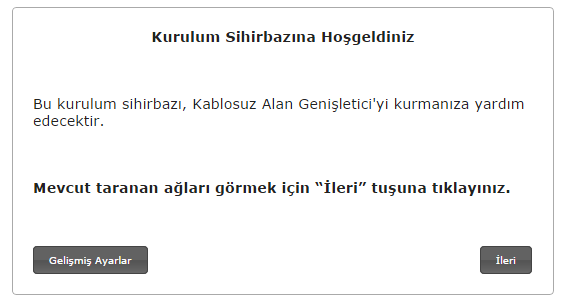




genelde ezbere yapılmış kurulum tarifleri var ancak 192.168.2.254 adresine girmeden önce ethernet bağlantı ayarlarından elle ip vermemiz gerekiyor. elle ip verilecek olan adres 192.168.2.50 ve alt ağ maskesi de standart 255.255.255.0 şeklinde otomatik geliyor. gerisi ise aynı anlatımlardaki gibi olacak ancak isteyenler google amcaya “airties air 4430 kurulumu nasıl” diye sorarak yardım alabilir…
resetlersen gorürsün yoksa baglı oldugun modem olarak gordugu ıcın kendısını ip direk ana modeme gider. Tekrar ayarlamak için resetleyin anca oyle ulasırsınız arayuze.
modem arayüz girmiyor
Krdesim siteye girmiyor
Reset atabilirsiniz veya air4430.local arayüz girişi yaparak modem eslestirmesini iptal edebilirsiniz
Bu alette girdigin internetten nasil cikarsin ya bulamadim.